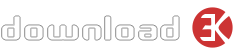Veröffentlicht von HP am
26 Mar 2010
-
Dateigröße
26.94 MB -
Lizenz
Freeware -
OS
Windows -
Preis
$0 -
Entwickler
HP -
Aktualisiert am
26 Mar 2010 -
Downloads
706 (2 letzte Woche)
"Dieses Update behebt zwei Probleme: 1. Für XP ..."
Dieses Update behebt zwei Probleme:1. Für XP-Nutzer? Installation und Druck kann fehlschlagen, wenn die Standard-XP-Firewall eingeschaltet ist.
2. Die Installation schlägt fehl, wenn ein 2-Byte-Zeichen für den Kunden Name eingegeben wurde.
WARNUNG: Wenn Sie Windows 2000 verwenden mit jeder Firewall oder Windows XP mit einem 3rd-Party-Firewall können Sie die folgenden zwei Probleme auftreten:
Hinweis: Benutzer von Windows XP mit dem integrierten Internet Connection Firewall kann diese Warnung ignorieren.
1. Während der Software-Installation, schlägt der HP Deskjet 5850 Netzwerk-Installer, um den Drucker im Netzwerk zu finden. Die Fehlermeldung: "Setup konnte keine Drucker im Netzwerk erkennen" erscheint. Um dieses Problem zu verhindern, müssen Sie Ihre Firewall vorübergehend zu deaktivieren, bevor Sie den HP Deskjet 5850 Druckersoftware zu installieren.
Lesen Sie die Dokumentation zu Ihrer Firewall um Hilfe bei der Sperrung kam es. Einige Firewalls können weitere Konfiguration nach der Installation des Druckers, um für den Drucker zur Verfügung gestellt im Netzwerk werden.
Immer, wenn die Firewall deaktiviert ist, HP empfiehlt dringend, dass die folgenden Elemente auf Ihrem Computer installiert werden:
* Ein Hardware-Gerät, das Firewall-Schutz bietet zwischen dem Internet und Ihrem Computer, wie beispielsweise ein Gateway
* Ein up-to-date Antiviren-Software-Programm
Für maximalen Virenschutz, während die Firewall deaktiviert ist, trennen Sie Ihren Router aus dem Internet. Sobald der Drucker installiert ist, schließen Sie Ihren Router mit dem Internet.
Einige Computer mehrere Netzwerkverbindungen (z. B., eine Verbindung für ein lokales Netzwerk, und einer anderen Verbindung für ein drahtloses Netzwerk). Deaktivieren Sie jede Netzwerkverbindung die Firewall.
2. Nach der Installation der Software, wenn die IP-Adresse des HP Deskjet 5850 ändert, verliert der Computer die Kommunikation mit dem Drucker und der Drucker stellt das Drucken ein. Im privaten Umfeld kann der Drucker-IP-Adresse ändern, wenn Sie Ihren Computer und Netzwerk-Router für eine längere Zeit ausgeschaltet sind. Um den Drucker IP-Adresse vom Wechsel zu verhindern, können Sie den HP Deskjet 5850 mit einer statischen IP-Adresse konfigurieren. Für Informationen dazu, wie Sie den Drucker mit einer statischen IP-Adresse konfigurieren, finden Sie unter www.hp.com / support, und wechseln Sie zu dem HP Deskjet 5850 zu sehen.
Installation des Druckertreibers
Installieren Sie den Treiber, indem Sie die unten stehenden Anweisungen:
1. Wenn Sie Windows 2000 verwenden mit jeder Firewall oder Windows XP mit einem 3rd-Party-Firewall zu schließen alle Virenschutzprogramme, die auf dem Computer ausgeführt werden (siehe obige Warnung)
2. . Erstellen Sie ein Verzeichnis auf Ihrer Festplatte c: \ dj5800
3. Laden Sie die dj5800 Druckertreiber in das Verzeichnis c: \ Verzeichnis dj5800
4. . Öffnen Sie den C: \ dj5800 Ordner und auf die heruntergeladene "exe"-Datei doppelklicken. Sobald die Dateien geladen werden, sehen Sie das Willkommen auf der HP Deskjet 5800 Serie Setup-Assistenten angezeigt. Wenn Sie diesen Bildschirm sehen Sie mit Schritt 7 fortfahren. Wenn dieser Bildschirm nicht angezeigt wird, mit den nächsten Schritten 4-5 manuell öffnen Sie den Bildschirm weiter.
5. Doppelklicken Sie auf das C: \ dj5800 Ordner, um ihn zu öffnen.
6. Doppelklicken Sie auf setup.exe.
7. Befolgen Sie die Anweisungen auf dem Bildschirm
.
Probleme bei der Installation
1. Schließen Sie alle Virenschutzprogramme, die auf dem Computer ausgeführt werden.
2. Deinstallieren Sie die Druckersoftware:
1. Legen Sie die HP Druckersoftware auf CD-ROM in das CD-ROM-Laufwerk.
2. Klicken Sie auf Start, dann auf Ausführen. Das Dialogfeld Ausführen wird angezeigt.
3. Klicken Sie auf Durchsuchen.
4. Wählen Sie SETUP.EXE auf der CD-ROM-Laufwerk, und klicken Sie auf Öffnen.
5. Die Datei SETUP.EXE in das Dialogfeld Ausführen angezeigt. Klicken Sie auf OK.
6. Klicken Sie auf Entfernen Drucker-Software, und folgen Sie den Anweisungen auf dem Bildschirm.
Wenn bei einer Neuinstallation, weiterhin Probleme mit der Installation, rufen Sie an einen autorisierten HP Fachhändler oder einen HP Kundendienst-Vertreter.
Before installing version 9.3.4.0 of HP Deskjet 5850 Driver for Windows make sure this is the latest version available and that it works with your current operating system and device model. If the driver contains release notes ("readme" files) proceed with reading them first. Second recommended step is creating a restore point to help you later on in case you install the wrong device driver. Note that some drivers will work instantly after installing them, but others will require a system restart in order to function properly.
As an alternative, you can simplify the process of installing the latest versions for your drivers by using a program to scan all your drivers and compare them with the latest available versions from the manufacturers. We recommend Driver Scanner from Uniblue for such a task. Download it and run a free driver scan here.
Herunterladen HP Deskjet 5850 Driver 9.3.4.0
(26.94 MB)
Antivirus-Informationen
Download3k heruntergeladen HP Deskjet 5850 Driver am 10 May 2012 und überprüft es mit einigen der neuesten Antiviren-Engines. Hier ist der Scan-Bericht:
-
Avira:
Sauber -
Bitdefender:
Sauber -
Kaspersky:
Sauber -
NOD32:
Sauber